
Mac kullanan herkes düzenli olarak bunu bilirmacOS’un ekran görüntüsü yetenekleri oldukça sağlam, ancak her zaman daha iyi olabilirdi. Üçüncü taraf ekran görüntüsü uygulamaları, ihtiyaç duyduğunuzda bilmediğiniz birçok özellik sunar.
İLGİLİ: Mac'te Ekran Görüntüleri Nasıl Çekilir
Bu doğru, hiç olmadan gidebilirsinherhangi bir ek yazılım gerektiren. Sadece birkaç klavye kısayoluyla tam ekran, seçim ve pencere görüntülerini zaten alabilir ve Önizleme herhangi bir ışık düzenlemesinde hızlı çalışmasını sağlayabilir.
Ancak daha fazla yakalama seçeneği, açıklama aracı ve hatta paylaşım sunan hepsi bir arada bir alternatif istiyorsanız, o zaman bazı mükemmel seçenekler var.
Skitch
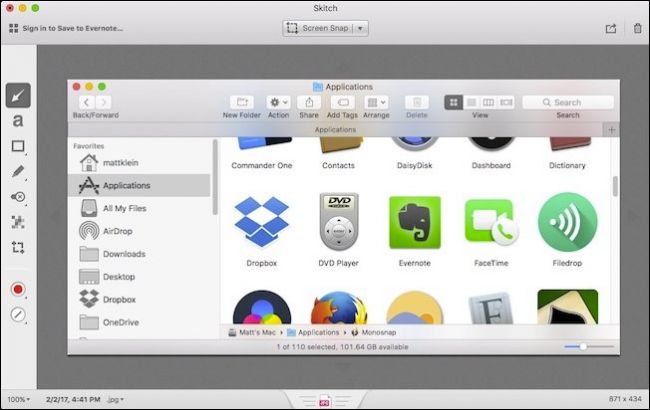
Skitch, How-To Geek’in macOS için favori ekran görüntüsü uygulaması ve iyi bir nedeni var: İhtiyacımız olan her şeye sahip.
Skitch, seçili bir ekrandan ekran görüntüsü almanıza olanak sağlar.Tam ekran, bir pencere veya belirli menülerin alanı (zamanlayıcı olan veya olmayan). Hatta web kameranızla özçekim yapmanıza izin veren dahili bir “kamera” modu bile var.
Mükemmel ekran görüntüsünü aldıktan sonra,Skitch, kişisel bilgileri gizlemek için oklar, çizgiler, şekiller, vurgulamalar, belirtme çizgileri ve pikselleme gibi çok sayıda düzenleme aracıyla giyinmenize izin verir. Son ekran görüntünüzü sekiz dosya formatından birinde kaydedebilirsiniz.
Skitch ile yarattıklarınızı paylaşabilirsinizAirDrop, Notes, FTP veya sosyal medya hesaplarınız. Ayrıca, Skitch bir Evernote ürünü olduğundan, Evernote hesabınıza giriş yapabilir ve çektiğiniz şeyleri oraya kaydedebilirsiniz.
Monosnap

Monosnap’ı ikinci sıraya koymak zordur, çünkü bunun için çok şey var… o kadar ki, daha fazla kravat olabilir.
Monosnap güçlü bir yakalamaya sahip değil.Skitch gibi seçenekler, yalnızca bir seçimi veya tam ekranı kaydetme olanağı sağlar. Bununla birlikte, bir zamanlayıcı ile tam ekran ekran görüntüsü alma veya FTP ya da bulut depolama alanınıza otomatik yükleme seçimi yakalama gibi birkaç geliştirme yapar.
Aynı zamanda bir selfie modu yanı sıra ekran kayıtları oluşturma yeteneğine sahiptir.
Bu ücretsiz bir uygulama için fena değil, Monosnap’ıngerçekten parlıyor düzenleme bölümünde. Tıpkı Skitch gibi, metin, oklar, çizgiler, çizimler, kırpma ve hassas veya açıklayıcı bilgilerle ekranlarınızda şehre gidebilirsiniz. Bir düğmeyi tıklatarak Snap'lerinizi Önizleme'de açmanıza bile izin verir.
Ek olarak, PNG veya JPG olarak kaydetmeden önce, fotoğraflarınızı yeniden adlandırabilirsiniz (bu, her şeyi düzenli tutmak isteyenler için oldukça hoş bir dokunuş).
Son olarak, enstantanelerinizi sosyal medyada paylaşabilir ve Dropbox, Evernote, Box, Yandex.Disk ve CloudApp entegrasyonunu eklemek istiyorsanız 4.99 dolara yükseltebilirsiniz.
açıklamak

Clarify'ın bunun için çok işi var. İlginç bir twist ile yetenekli bir ekran görüntüsü programı: Ekran görüntülerinizi nasıl yapacağınızı göstermek için tasarlandı.
Ekran görüntülerinizi çekerken, bunları ekleyebilirsiniz."adımlar" olarak bir belgeye. Belgenize ve her adıma bir başlık verin, beraberindeki metni ekleyin ve gerekirse satır, metin, vurgulamalar, şekiller vb. Olan her şeyi not edin.
Sonra bütün shebang'ı bir tanede saklayabilirsin.tescilli .clarify daha sonra düzenlemek için dosya; PDF'ye, Word'e veya HTML'ye dışa aktar; veya sadece tek bir ekran görüntüsünü PNG veya JPG olarak kaydedin. Ayrıca, yarattıklarınızı Dropbox, Evernote, WordPress blog yazısı olarak veya Clarify’ın kendi paylaşım servisiyle paylaşabilirsiniz.
Biraz sıradışı ve sizi kurtaracak14.99 ABD doları, ancak bir süreci bir arkadaşınıza veya aile üyesine açıklamanız gerekirse, Clarify işleri kısa ve öz bir şekilde göstermeyi gerçekten kolaylaştırır.
Captur
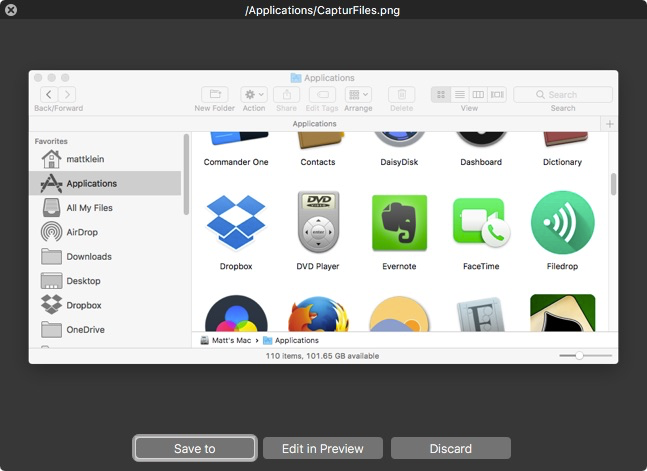
Captur kesinlikle basittir vebu konuda ne seviyoruz. Bu listedeki diğerleri gibi herhangi bir fantezi düzenleme aracı veya sosyal medya entegrasyonu ile gelmez, ancak anında veya zamanlanmış tam ekran, seçim ve pencere görüntülerini alabilirsiniz.
Ekran görüntüsünüzü aldıktan sonra, kaydedebilir veya Önizleme'de düzenleyebilirsiniz.
Captur ile oyunun adı basitliğidir. Menü çubuğunda oturur ve Mac’in kendi yerel ekran görüntüsü güçlerine ek olarak size birkaç seçenek daha sunar. Örneğin, dosya biçimini, hedefi, varsayılan dosya adını kolayca değiştirebilir, ayrıca tüm çekimlerinize zaman ve tarih ekleyebilirsiniz. MacOS’un yerleşik tekliflerinden yalnızca biraz daha gelişmiş, ancak doğru yerlerde. Öyleyse diğer tüm zillerle ve ıslıklarla tam teşekküllü bir ekran görüntüsü uygulamasına gerek duymazsanız, Captur'a bir sıkıntı verebilirsiniz.
SnagIt

Snagit size hemen hemen her şeyi verirhiç ihtiyacım var. Sadece ekran görüntülerini çekip baş döndürücü bir ek not ekleyemez, aynı zamanda video kayıtlarını alıp düzenleyebilir, hareketli GIF'ler oluşturabilir, kayan resimler çekebilir (görmek için kaydırmanız gereken öğelerin tam ekran görüntülerini alabilir), panoramik çekimler yapabilir ( geniş yatay veya sonsuz kaydırmalı sayfalar için) ve çok daha fazlası.
Snagit muhtemelen en güçlü ekran görüntüsüdürMac'te uygulama, öyleyse neden altta? 49,95 $ fiyat etiketi (ah). Ekran görüntüsü uygulaması için ne kadar güçlü olursa olsun, bu biraz moolah.
Snagit'i 14 güne kadar ücretsiz olarak deneyebilirsiniz, bu nedenle neye ihtiyacınız olduğuna bağlı olarak bir şans verin - fiyatının ne kadar iyi olduğuna karar verebilirsiniz.








